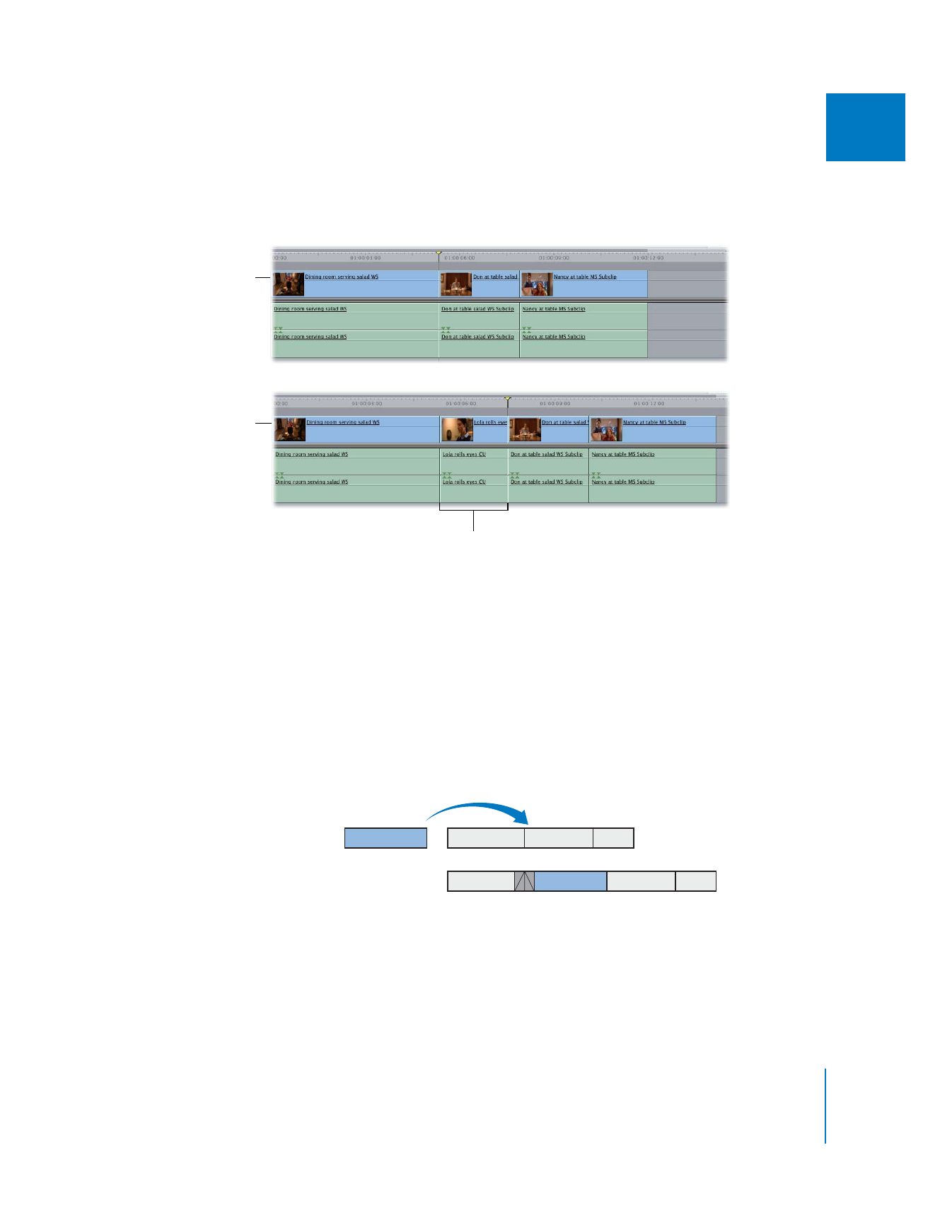
Réalisation d’un montage par insertion avec transition
Le montage par insertion avec transition est un moyen rapide d’effectuer un montage
par insertion incluant la transition par défaut entre votre nouveau plan source et le
plan qui le précède dans votre séquence montée. Lorsque vous installez Final Cut Pro,
la transition par défaut est un fondu enchaîné d’une seconde. Pour plus d’informations
sur la façon de choisir une nouvelle transition par défaut, consultez la section
«
Modification de la transition par défaut
» à la page 425.
Le montage par insertion avec transition est analogue au montage par insertion, sauf
qu’il place la transition par défaut dans la séquence, centrée sur le point de montage.
Important :
lorsque vous effectuez un montage par insertion avec transition, veillez à
ce qu’il y ait suffisamment de données au début du nouveau plan et à la fin du dernier
plan monté afin de pouvoir créer une transition. Chaque plan source doit en effet pos-
séder suffisamment d’images inutilisées en dehors des points de montage pour égaler
la moitié de la durée de la transition par défaut.
Avant un montage
par insertion
Après un montage
par insertion
Le nouveau plan est inséré.
A
B
C
B
C
A
D
Avant le
montage
Après le montage
D
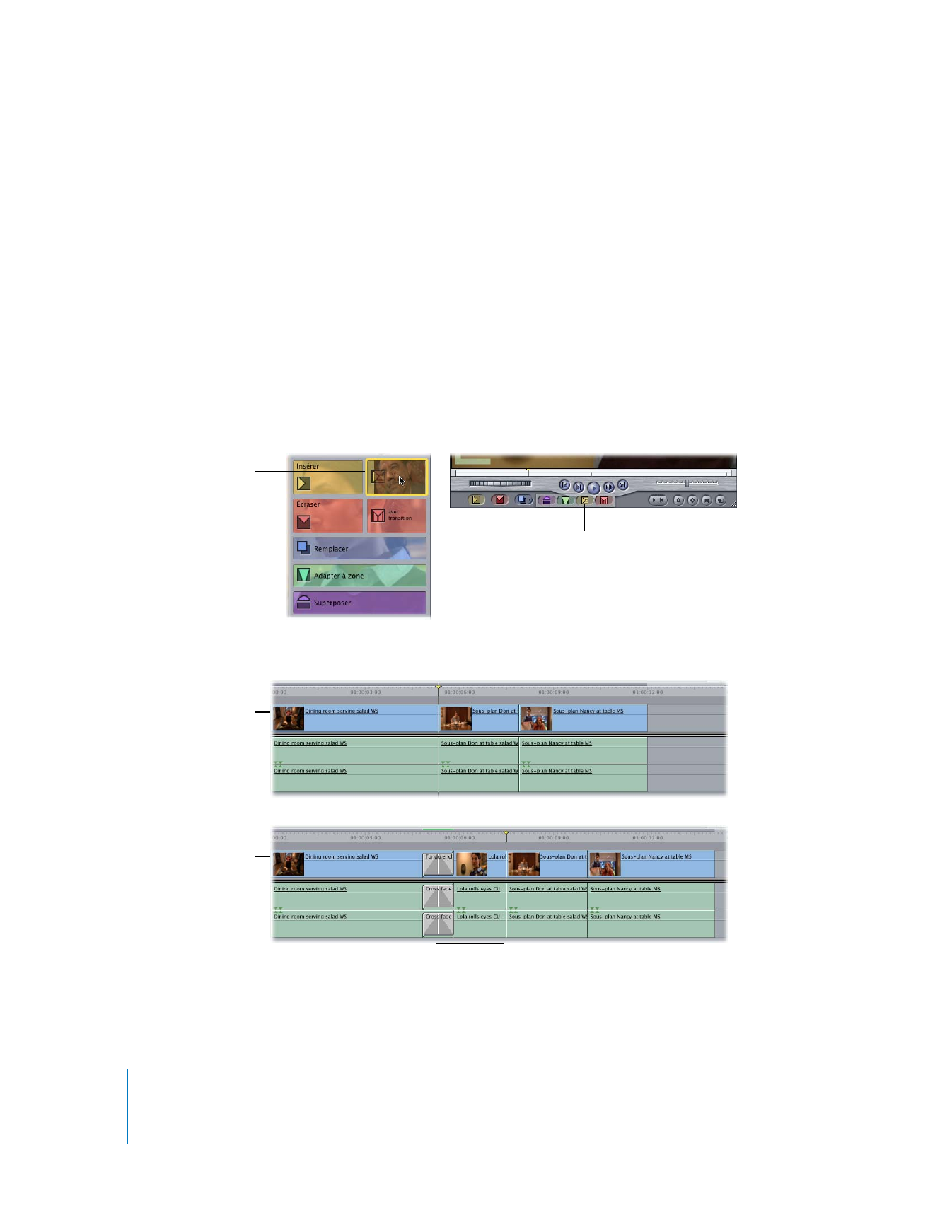
162
Partie II
Montage brut
∏
Conseil : vous pouvez aussi réaliser un montage par insertion avec transition avec
plusieurs plans. Si aucun autre plan ne se trouve au point d’entrée de votre séquence,
le premier plan fera une transition par défaut à partir du noir. Tous les plans successifs
utilisent la transition par défaut avec le plan suivant, et ce jusqu’à ce qu’ils soient tous
alignés.
Pour réaliser un montage par insertion avec transition :
m
Définissez les points de montage et les pistes de destination nécessaires, puis effectuez
l’une des opérations suivantes :
 Glissez le plan du Visualiseur ou du Navigateur vers la section Insérer avec transition
de l’incrustation de montage du Canevas.
 Cliquez sur le bouton Insérer avec transition dans le Canevas.
 Appuyez simultanément sur les touches Maj et F9.
Le plan source est inséré dans la séquence avec la transition par défaut.
Bouton Insérer
avec transition
Section Insérer
avec transition de
l’incrustation de
montage du Canevas
Avant un montage par
insertion avec transition
Après un montage par
insertion avec transition
Le nouveau plan est
inséré avec transition
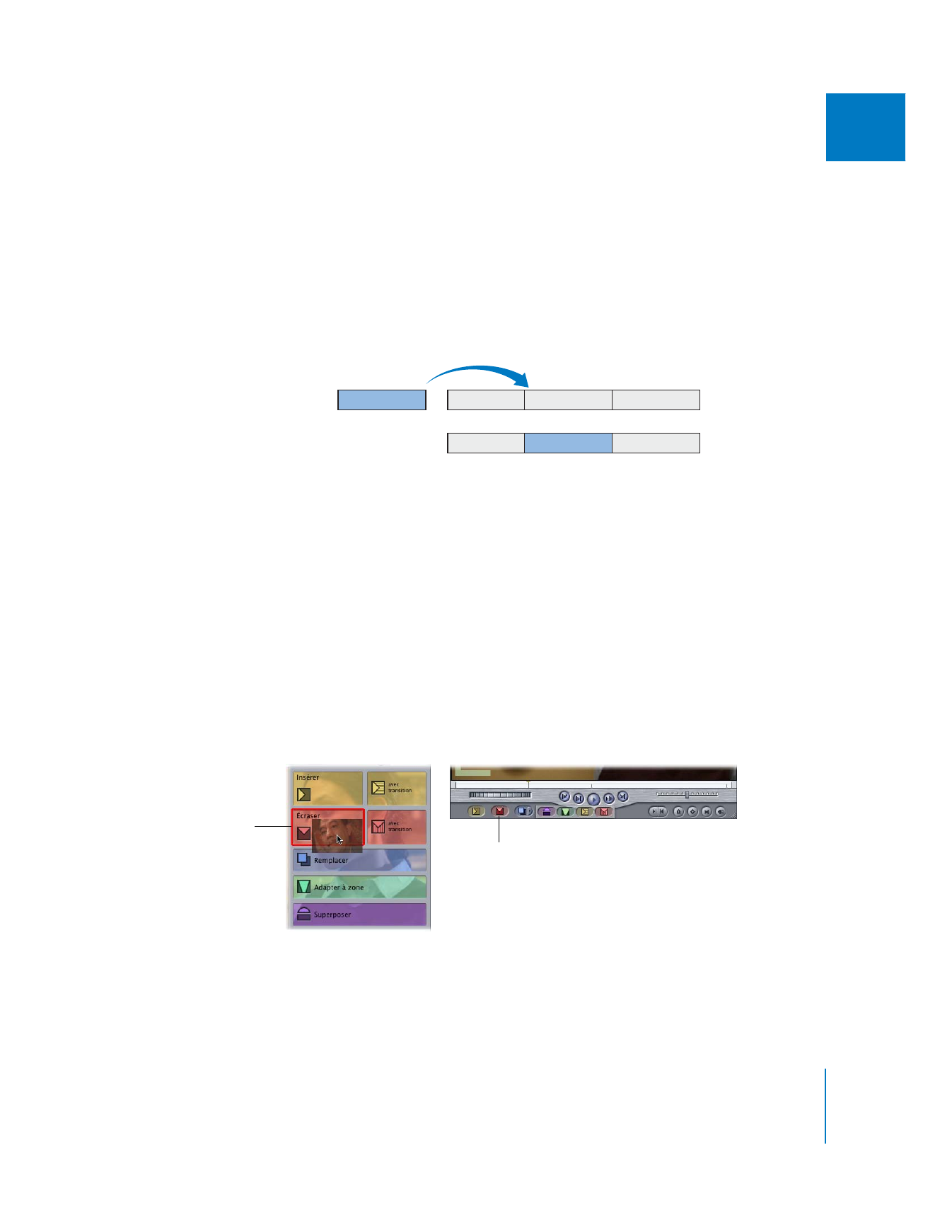
Chapitre 10
Montage à trois points
163
II